
Joseph Goodman
0
5352
1103
Стрелки быстро играют вничью со своей любимой рукой. Мы фанаты быстро с клавишами и щелчками мыши. Когда дело доходит до использования мыши, контекстное меню, вызываемое правой кнопкой мыши, является двигателем производительности..
Если правильно настроить, это определенно ярлык для экономии времени. Мы разместили довольно много постов, которые помогут вам изменить и настроить контекстное меню, вызываемое правой кнопкой мыши. Вы можете перейти к нижней части этой статьи и взглянуть на них. Но сейчас давайте рассмотрим один вариант производительности, который вы по ошибке можете оставить последним.
Хотя, если вы не любитель изображений; быстрый предварительный просмотр изображений с помощью щелчка правой кнопкой мыши - это хороший шаг, если вы хотите сохранить один или два щелчка. Предварительный просмотр изображений экономит время из диалоговых окон, например, из окна «Открыть файл». Вот три графических инструмента для контекстного меню вашего щелчка правой кнопкой мыши.
Расширение XnView Shell
Расширение XnView Shell v3.10 - это удобное усовершенствование Проводника Windows, если вы хотите добавить несколько классных инструментов для работы с изображениями в контекстное меню. Мы взглянули на полнофункциональный просмотрщик изображений XnView и конвертер до того, как XnView - бесплатный просмотрщик изображений и конвертер изображений, вы должны действительно рассмотреть XnView - бесплатный просмотрщик изображений и конвертер изображений, который вы действительно должны рассмотреть. Расширение оболочки для загрузки в Windows размером 963 КБ - это небольшая часть инструментов для работы с изображениями, доступных на веб-сайте XnView..
Расширение оболочки XnView добавляет множество параметров просмотра и преобразования изображений в контекстное меню. Что хорошо, так это то, что он ведет свою группу и не загромождает меню.
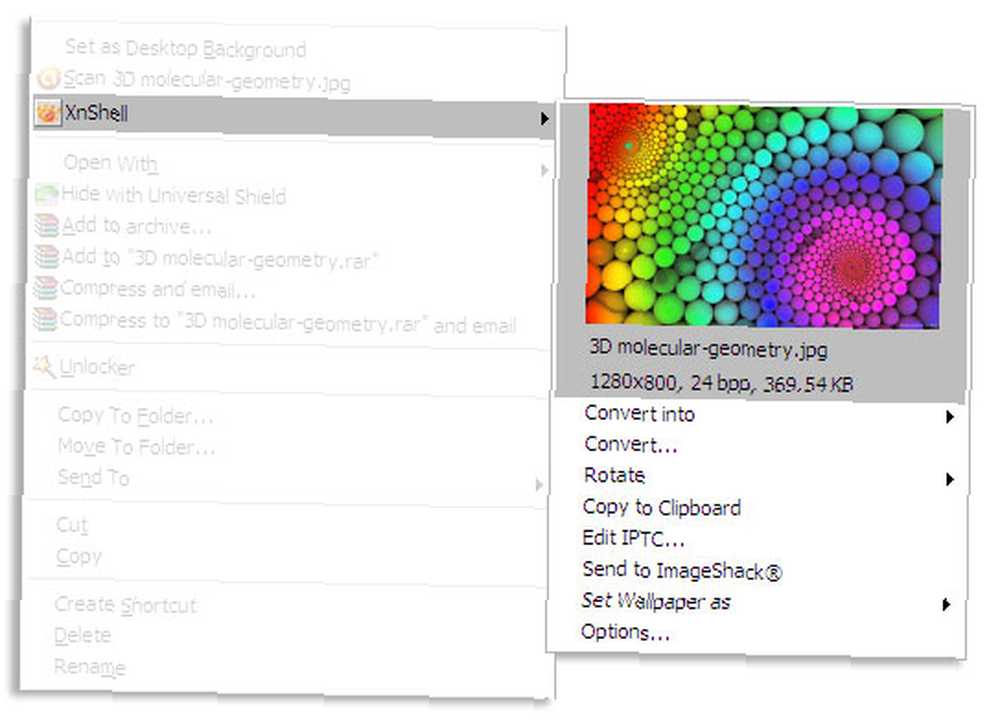
Получить информацию об изображении: Включает в себя данные, такие как разрешение, размер изображения и глубина, щелчок правой кнопкой мыши и предварительный просмотр миниатюр.
Скрытие и сохранение: Быстрое преобразование и преобразование в большое количество графических форматов. Вы также можете установить размер преобразованного изображения.
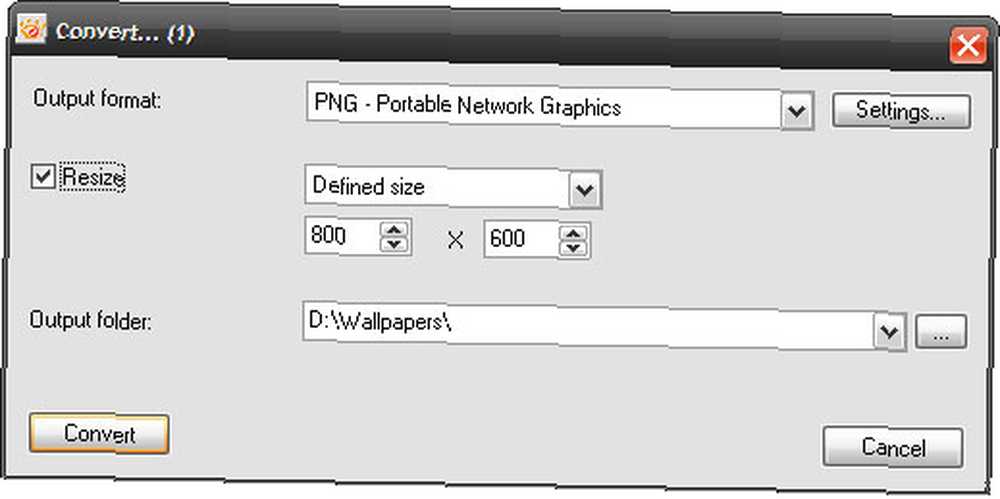
Изменить метаданные IPTC: Договорились, что набор стандартов обмена информацией Международного совета по телекоммуникациям не принесет пользы среднему пользователю. Но если вы фотожурналист или фотоблоггер, то эта утилита должна быть обязательной.
Загрузить в ImageShack: Вы можете загрузить на общедоступный сервер хостинга фотографий одним кликом.
Установка обоев: Что-то говорит мне, что средний пользователь будет использовать эту опцию после предварительного просмотра миниатюры изображения.
Вы можете зайти в Опции и отключить (или включить) варианты, которые вы хотите отобразить для расширения оболочки. Например, вы можете установить размер эскиза предварительного просмотра, а также вы можете связать внешнюю программу изображения.
Расширение оболочки FirmTools
Эта небольшая халява не обновлялась некоторое время, но расширение оболочки FirmTools по-прежнему выполняет ту работу, о которой его просят. При размере 511 КБ средство просмотра изображений меньше, чем расширение XnView Shell. В нем отсутствуют функции редактирования метаданных, но есть дополнительные функции печати..
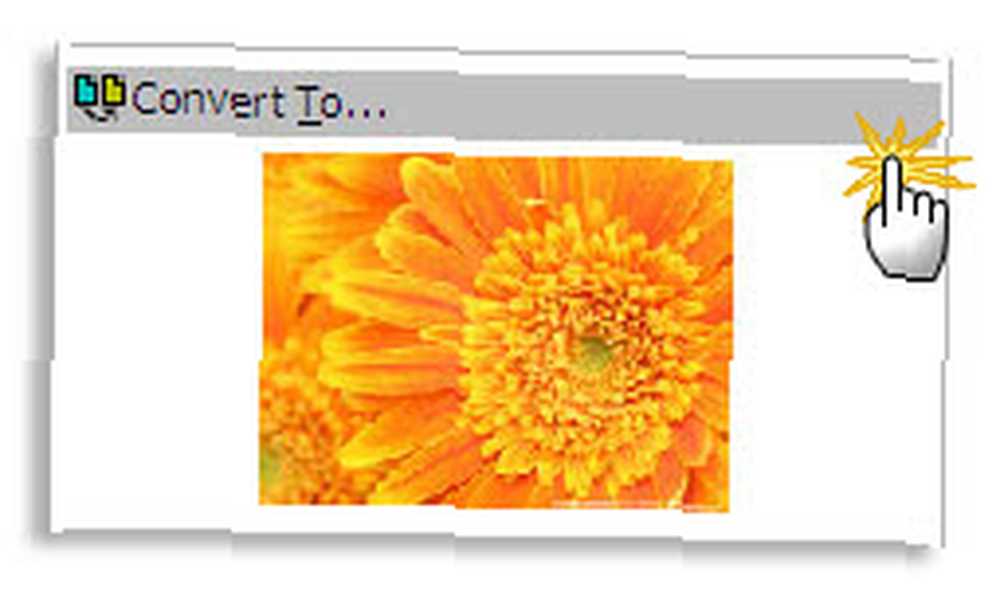
Вот основные особенности
Конвертировать и сохранить: Конвертер FirmTools быстро поможет вам преобразовать изображение в любой из форматов, доступных в раскрывающемся списке..

Настроить предварительный просмотр миниатюр: Вы можете зайти в настройки и изменить размер предварительного просмотра миниатюр до предопределенного или пользовательского..

FastPreview
FastPreview - это мой личный выбор, потому что я не просто парень мета-данных, а скорее зритель. FastPreview v.3.1 - самая здоровенная загрузка на 3 МБ. Но важно, что он дает вам одну функцию, которую вы хотите сразу после предварительного просмотра миниатюр в контекстном меню.
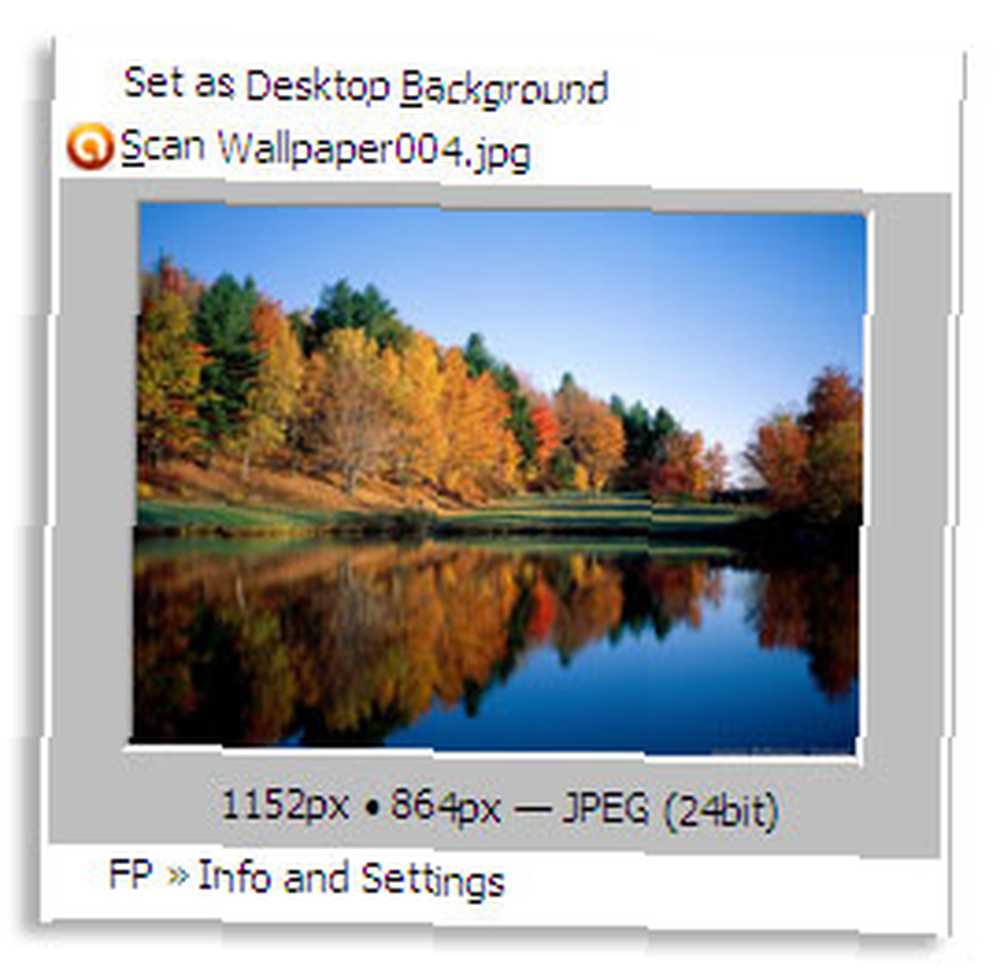
Предварительный просмотр в полном размере: FastPreview дает вам обычный предварительный просмотр щелчка правой кнопкой мыши, но вы также можете щелкнуть по уменьшенному изображению, чтобы получить полноразмерное фактическое разрешение в средстве просмотра изображений. Нет необходимости связывать внешнюю программу с FastPreview. Если снова щелкнуть правой кнопкой мыши на средстве просмотра изображений, появится еще несколько инструментов, которые вы можете использовать..
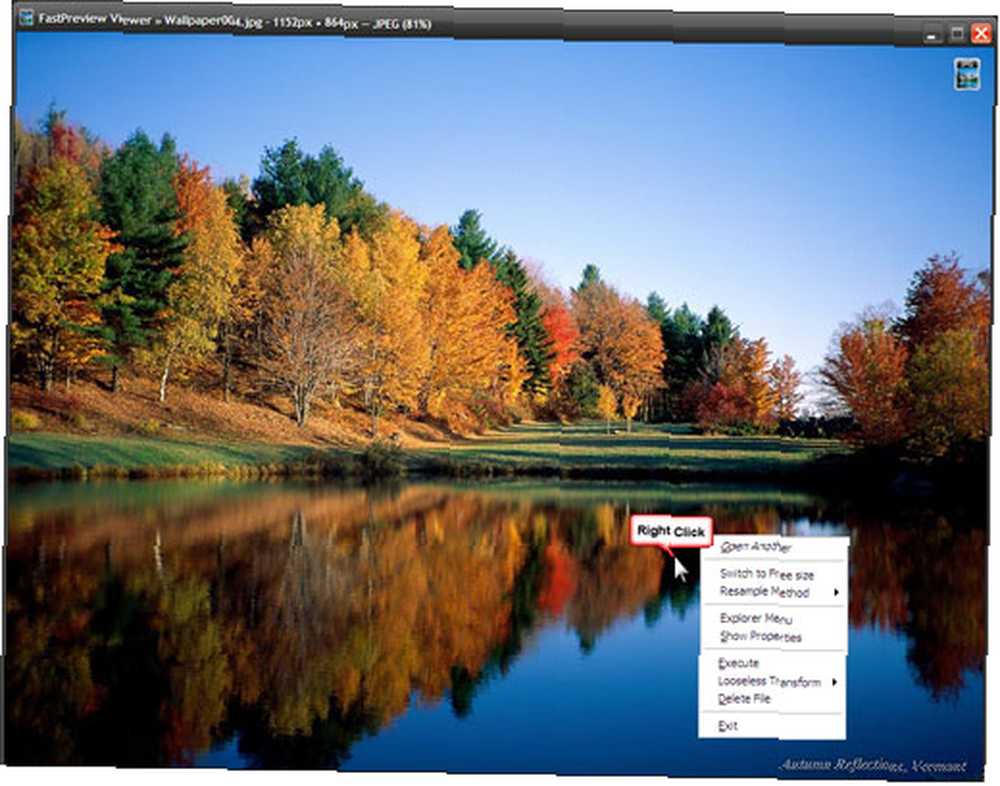
Настроить предварительный просмотр миниатюр: Вы можете установить размер миниатюр. Как вы также можете видеть, FastPreview поддерживает 32 формата изображения.
В Windows отсутствует функция быстрого просмотра, подобная Mac, для быстрого предварительного просмотра изображений. Иногда миниатюры папок не очень помогают. Эти три улучшения контекстного меню заполняют пробел. Какой бы вы выбрали и почему?
Конечно, есть и другие способы получить контроль над своей работой с помощью контекстного меню, вызываемого правой кнопкой мыши. Настройка контекстного меню Windows с помощью этих инструментов. Настройка контекстного меню Windows с помощью этих инструментов. Кто не любит ярлыки? Мы скомпилировали три инструмента, которые позволяют добавлять пользовательские ярлыки в контекстное окно Windows, вызываемое правой кнопкой мыши. :
- Настройте свое меню «Отправить», щелкнув правой кнопкой мыши по меню. Настройте свое меню «Отправить», щелкнув правой кнопкой мыши.
- 3 Другие инструменты для настройки меню правого клика (Windows) Настройте меню правого клика Windows с помощью этих инструментов Настройте меню правого клика Windows с помощью этих инструментов Кому не нравится ярлык? Мы собрали три инструмента, которые позволят вам добавить пользовательские ярлыки в контекстное окно Windows, щелкнув правой кнопкой мыши или в контекстном окне..
- Улучшите контекстное меню проводника Windows с помощью инструментов оболочки Улучшите контекстное меню проводника Windows с помощью инструментов оболочки Улучшите контекстное меню проводника Windows с помощью инструментов оболочки
- Как добавить и удалить записи из меню правого клика Windows Как добавить и удалить записи из меню правого клика Windows Как добавить и удалить записи из меню правого клика Windows Все любят ярлыки. Между тем, ваше контекстное меню забито записями, которые вы никогда не трогаете. Мы покажем вам, как настроить контекстное меню с помощью ярлыков, которые вы на самом деле хотите использовать.
- Настройте свое меню «Отправить», щелкнув правой кнопкой мыши по меню. Настройте свое меню «Отправить», щелкнув правой кнопкой мыши.
Расскажите нам о ваших предпочтениях правой кнопкой мыши.











